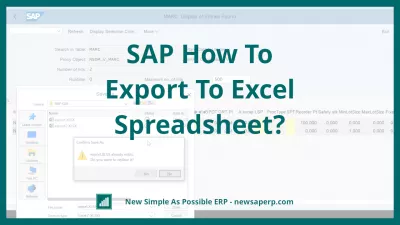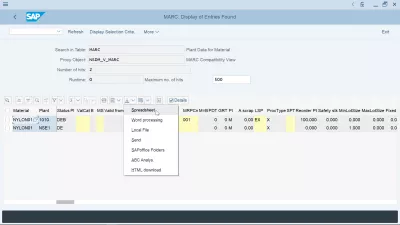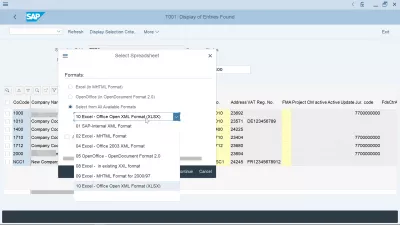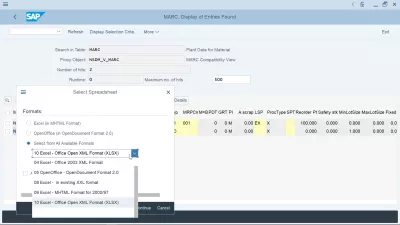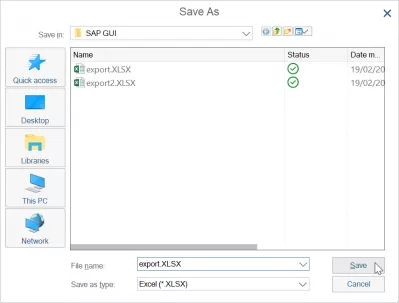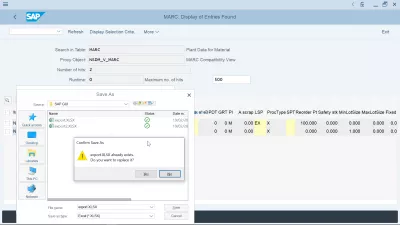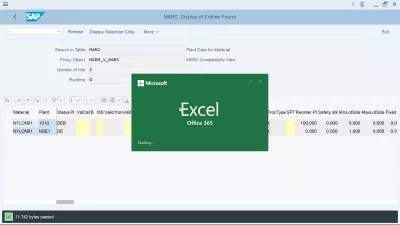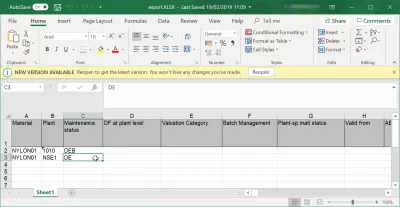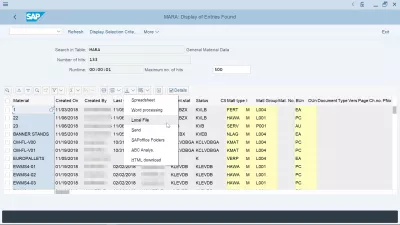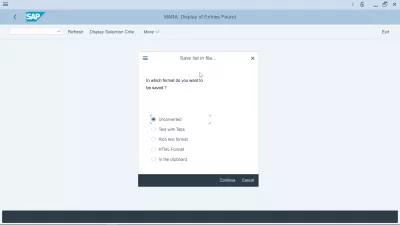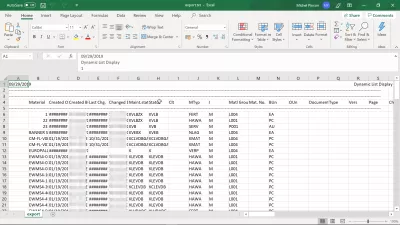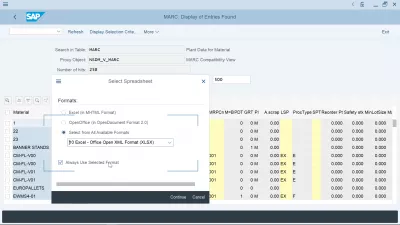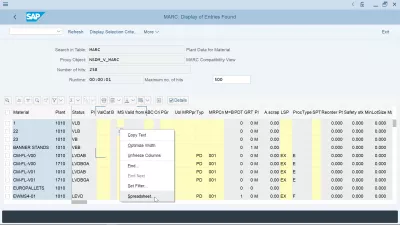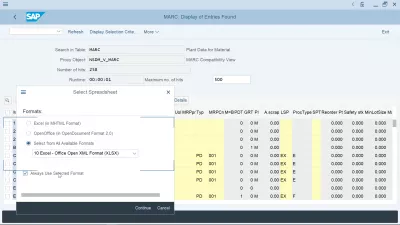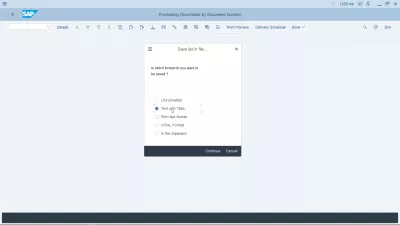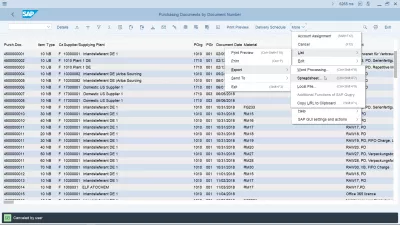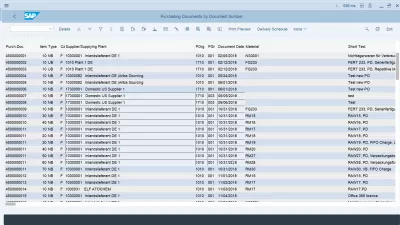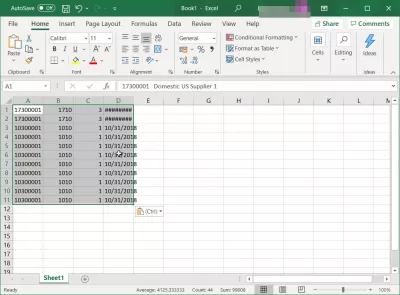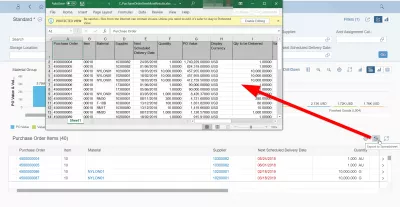SAP كيفية التصدير إلى جدول بيانات Excel؟
- كيفية تصدير بيانات SAP إلى Excel؟
- تصدير الجدول في SAP إلى Excel
- تصدير SAP إلى خيارات جدول بيانات Excel
- تصدير بيانات SAP إلى حفظ ملف Excel
- تم فتح تصدير بيانات SAP في Excel
- كيفية تنزيل بيانات ضخمة من جدول SAP؟
- SAP GUI الافتراضي تنسيق تصدير SAP Excel المحدد ، وكيفية تغييره؟
- كيف يتم تنزيل ABAP Excel؟
- خيار تصدير SAP إلى جدول البيانات مفقود ، ماذا تفعل؟
- كيفية إعادة تعيين التصدير إلى إعدادات Excel في SAP؟
- كيفية نسخ حقول جدول SAP إلى Excel؟
- SAP FIORI: تصدير إلى Excel
- الأسئلة المتداولة
- مقدمة إلى SAP HANA لغير المتخصصين في الفيديو - video
- تعليقات (4)
كيفية تصدير بيانات SAP إلى Excel؟
يعتبر تصدير البيانات من SAP إلى Excel أمرًا بسيطًا جدًا. انظر أدناه كيفية تصدير جدول SAP إلى Excel ، أو تصدير تقرير SAP إلى Excel باستخدام إجراء مختلف. بمجرد إجراء تصدير SAP Excel ، ستتمكن من اللعب باستخدام استخراج البيانات من SAP من خلال vlookup المتقدم في Excel ومقارنة سلسلة Excel وعدد مرات التكرار والوظائف القياسية الأخرى لجداول البيانات.
بمجرد الدخول في معاملة جدول العرض على نظام SAP ، ابحث عن أيقونة السهم أعلى الجدول ، وانقر فوقه.
يجب أن يكون هناك خيار يسمى جدول البيانات.
حدد هذا الخيار ، واحفظ الملف محليًا ، وافتحه في Excel - ستكون جدول البيانات في الواقع ملف Excel ، على الرغم من عدم استدعاء ذلك مباشرة في SAP.
التدريب على مهارات SAP الأساسية عبر الإنترنتتصدير الجدول في SAP إلى Excel
بدءاً من شاشة عرض الجدول ، مثل عرض إدخالات المعاملة SE16N ، مع تحديد الجدول مارك للعرض ، وبيانات المصنع للمواد ، حدد موقع الرمز مع وجود سهم أعلى الجدول.
يؤدي النقر فوق هذا الرمز إلى عرض قائمة منسدلة تحتوي على العديد من خيارات التنزيل:
- سوف يصدر جدول البيانات بيانات SAP إلى Excel ،
- معالجة النصوص ستصدر بيانات SAP إلى Word ،
- سيقوم الملف المحلي بتصدير البيانات إلى ملف نصي يمكن فتحه باستخدام Notepad ++ أو أي محرر نصي آخر ،
- إرسال سيفتح وثيقة إنشاء SAP الداخلية وإرسال المعاملة ،
- يحفظ المتجر في SAP البيانات في SAP ،
- تحليل ABC سيعرض بعض الرسوم البيانية ،
- سوف يوفر تنزيل HTML البيانات لتنزيلها في ملف HTML لعرضها في متصفح أو نشرها عبر الإنترنت.
لتصدير بيانات SAP إلى Excel ، حدد خيار جدول البيانات.
تصدير SAP إلى خيارات جدول بيانات Excel
بعد تحديد تصدير جدول البيانات ، سيتم تقديم عدة خيارات ، مما يسمح بتصدير الملف بتنسيقات مختلفة ، من Excel MHTML ، والذي قد يكون مفيدًا للملفات كبيرة جدًا بالنسبة إلى Excel أو تنسيق OpenOffice أو تنسيقات أخرى: تنسيق XML الداخلي لـ SAP ، تنسيق Excel MHTML وتنسيق Excel Office 2003 XML وتنسيق OpenOffice OpenDocument 2.0 و Excel بتنسيق XXL الموجود وتنسيق Excel MHTML لعام 2000/1997 وتنسيق Excel فتح تنسيق XML (XLSX).
الإصدار الأحدث ، تنسيق Excel Office Open XML XLSX ، هو التنسيق القياسي لأحدث برنامج Microsoft Excel 2016 و Excel Office 356.
حدد التنسيق Excel Office Open XML من أجل إجراء تصدير بيانات SAP إلى MSExcel.
تصدير بيانات SAP إلى حفظ ملف Excel
ستكون الخطوة التالية هي حفظ ملف Excel الذي يحتوي على بيانات SAP المصدرة على الكمبيوتر. سيتم فتح مطالبة ، وهي موجودة افتراضيًا في مجلد تصدير SAP الافتراضي ، والذي هو عمومًا مجلد SAP GUI في مجلد ملفات برنامج الكمبيوتر المحلي.
على الأرجح ، سيكون الملف موجودًا بالفعل ، خاصةً عند تصدير الكثير من البيانات. إذا كان من الضروري فقط عرض البيانات في Excel لإجراء بضع عمليات نسخ ولصق في جدول بيانات Excel آخر ، أو إلى برنامج آخر ، عندئذٍ يكفي استبدال الملف الموجود.
تم فتح تصدير بيانات SAP في Excel
بعد حفظ الملف على الكمبيوتر ، سيفتح Excel تلقائيًا تصدير SAP لبيانات تم إنشاؤه للتو.
نتوقع بعض الوقت لفتح البرنامج ، اعتمادا على طول الملف.
يقترب عمومًا من المستحيل فتح ملف يحتوي على أكثر من 50000 إدخال.
في هذه الحالة ، من الضروري استخدام معايير التصفية في SAP لتصدير بيانات أقل ، ونسخها ولصقها يدويًا واحدة تلو الأخرى من عمليات تصدير Excel مختلفة إلى ملف Excel واحد.
و voila ، بعد فترة ، سيعرض برنامج Excel ملف بيانات SAP الذي تم تصديره في جدول بيانات.
أصبح من الممكن الآن اللعب مع البيانات الواردة مباشرة من SAP S/4 HANA داخل اكسل أوفيس 365 أو إصدار Office آخر.
كيفية تنزيل بيانات ضخمة من جدول SAP؟
لتنزيل بيانات ضخمة من جدول SAP ، فإن أفضل طريقة هي استخدام تنزيل ملف خلفية ، بدلاً من فتح تصدير بيانات SAP مباشرة في جدول بيانات Excel - تمامًا كما تفعل لتصدير تقرير SAP إلى Excel.
حدد تنسيق تصدير يأخذ مساحة أقل ، مثل غير محوَّل ، حيث أن استخدام تصدير HTML على سبيل المثال سيزيد مساحة الملف عن طريق إضافة أحرف HTML إضافية.
يعد تصدير بيانات SAP غير المحول هو أفضل طريقة لتنزيل بيانات ضخمة من جدول SAP ، حيث سيتم تقليل مساحة الملف على القرص. ما عليك سوى فتحه في Excel كملف نصي ، مع فصل الأعمدة بحرف توجيه |.
إذا كانت البيانات التي يتم تنزيلها من SAP لا تزال كبيرة جدًا ، فحاول تنزيلها بعدة قطع صغيرة ، وذلك باستخدام معاملة S16 SE الخاصة بعارض عارض البيانات SAP على سبيل المثال مع الفلاتر ، وتنفيذ العديد من عمليات تصدير البيانات.
SAP GUI الافتراضي تنسيق تصدير SAP Excel المحدد ، وكيفية تغييره؟
إذا كنت قد نفذت عملية القيام بتصدير SAP Excel باستخدام خيار جدول بيانات Excel ، واستخدمت خيار استخدام التنسيق المحدد دائمًا ، فسيتم استخدام خيار تحديد تصدير Excel دائمًا في نظام SAP للمستخدم.
لتغيير تنسيق تصدير SAP Excel الافتراضي المحدد ، ما عليك سوى فتح تقرير ، مثل طريقة عرض الجدول في SE16N ، وانقر بزر الماوس الأيمن في أي مكان على الجدول.
في القائمة السياقية التي تفتح ، حدد خيار جدول البيانات ... ، وسوف يعود الإطار المنبثق الذي يسمح لك بتحديد تنسيق تصدير SAP Excel من قائمة التنسيقات المتاحة إلى SAP GUI الخاص بك ، إلى جانب خيار إلغاء تحديد خيار استخدم دائمًا التنسيق المحدد.
سيتم إجراء الاستخراج SAP إلى Excel وفقًا لتنسيق تصدير SAP Excel المحدد حديثًا وسيتم تعيينه افتراضيًا أم لا ، وفقًا إذا كنت قد اخترت التحقق من خيار تصدير SAP Excel استخدم دائمًا التنسيق المحدد.
كيفية تغيير التنسيق الافتراضي المحدد لتصدير جدول البيانات.كيف تسترجع خيارات التنزيل المختلفة من SAP إلى Excel؟
كيف يتم تنزيل ABAP Excel؟
من الممكن برمجة تنزيل ABAP Excel لتصدير البيانات إلى تنسيق الملف المطلوب ، عن طريق إنشاء جدول داخلي سيتم تنزيله بعد ذلك بواسطة مستخدم SAP.
ومع ذلك ، فإن إنشاء تنزيل ABAP Excel هو عملية فنية يجب أن يقوم بها مطور لديه حق الوصول إلى النظام. أفضل حل لإنجازه هو اتباع مسار التعلم SAP ABAP Programmer وإنشاء البرنامج بنفسك - أو أن تطلب من مستشار مختص القيام بذلك نيابة عنك
خيار تصدير SAP إلى جدول البيانات مفقود ، ماذا تفعل؟
إذا كنت تعاني من فقدان خيار تصدير SAP إلى جدول بيانات ، فمن المرجح أنه تم استبداله باسم آخر بعد الترقية. لا يزال بإمكانك استخراج البيانات من SAP إلى Excel عن طريق تحديد خيار تصدير النص مع علامات التبويب.
كلما غير متوفر خيار جدول بيانات SAP، ما عليك سوى استخدام خيار آخر مثل النص مع تصدير علامات التبويب، والذي له نفس النتيجة مثل تصدير جدول بيانات SAP.
خيار جدول البيانات مفقود بعد ترقية EHP7كيفية إعادة تعيين التصدير إلى إعدادات Excel في SAP؟
إذا لم يتم تعيين خيار استخراج البيانات من SAP بشكل صحيح على تنزيل SAP Excel على سبيل المثال في معاملة ME2N ، فإن أفضل طريقة لإعادة تعيين التصدير إلى إعدادات Excel في SAP هي تحديد الخيار يدويًا المزيد: قائمة: تصدير: جدول بيانات أو استخدام لوحة المفاتيح تركيبة CTRL + SHIFT + F7 أثناء القيام بتصدير جدول جديد ، ولتحديد التنسيق المناسب للاستخدام يدويًا.
SAP تنزيل اختصار Excel: CTRL + SHIFT + F7كيفية نسخ حقول جدول SAP إلى Excel؟
لنسخ حقول جدول SAP محددة إلى Excel ، ابدأ بفتح جدول في SAP. بعد ذلك ، استخدم مجموعة المفاتيح CTRL + Y لفتح مؤشر التحديد في واجهة SAP.
ستتمكن الآن من تحديد مجموعة محددة من حقول الجدول في SAP بالنقر فوق أحد أركان التحديد المستهدف ، وسحب مؤشر الماوس إلى الزاوية المقابلة لاختيار الخلايا المستهدفة مع الحفاظ على مجموعة المفاتيح CTRL + Y مضغوطة على جهازك لوحة المفاتيح.
بمجرد تحديد الخلايا ، حرر المفاتيح والماوس ، وانسخ البيانات باستخدام مجموعة المفاتيح CTRL + C. يمكنك الآن لصق حقول جدول SAP المنسوخة في Excel أو أي برنامج معالجة بيانات آخر.
SAP FIORI: تصدير إلى Excel
ليس من الممكن دائما تصدير جداول Fiori إلى Excel كجدول بيانات. بالنسبة لبعض الجداول، لم يكن من الممكن تحديد البيانات يدويا، ونسخها في جدول بيانات!
ومع ذلك، كلما كان خيار التصدير إلى Excel في SAP Fiori متاحا، سيتم عرض أيقونة تصدير سرية إلى جدول البيانات مباشرة أعلى جدول البيانات، على الجانب الأيمن.
ما عليك سوى النقر فوق هذا الرمز، وسيتم تجميع محتوى الجدول مباشرة في ملف Excel الذي سيتم تنزيله بواسطة المتصفح الخاص بك.
الأسئلة المتداولة
- في أي تنسيقات يمكنك تصديرها SAP للتفوق؟
- بمجرد تصديرها ، سيتم تقديم العديد من الخيارات التي تتيح لك تصدير الملف إلى تنسيقات مختلفة من Excel MHTML ، والتي يمكن أن تكون مفيدة للملفات التي تكون كبيرة جدًا بالنسبة إلى Excel أو تنسيق OpenOffice أو تنسيقات أخرى.
- كيف يمكنك تصدير البيانات من SAP إلى جدول بيانات Excel؟
- يتضمن تصدير البيانات من *SAP *إلى Excel استخدام وظائف التصدير المدمجة داخل *SAP *، والتي يمكن الوصول إليها عادةً من واجهات عرض البيانات أو عرض البيانات.
- هل يمكنك الحفاظ على تنسيق التقرير SAP عند التصدير إلى Excel؟
- قد يتطلب الحفاظ على التنسيق أثناء التصدير إعدادات إضافية أو استخدام وظائف تصدير محددة في *SAP *.
مقدمة إلى SAP HANA لغير المتخصصين في الفيديو

Yoann Bierling هو محترف نشر على شبكة الإنترنت والاستشارات الرقمية ، حيث يكون له تأثير عالمي من خلال الخبرة والابتكار في التقنيات. شغوف بتمكين الأفراد والمؤسسات من الازدهار في العصر الرقمي ، فهو مدفوع لتقديم نتائج استثنائية ودفع النمو من خلال إنشاء المحتوى التعليمي.